Руководство по настройке Яндекс Директ
на поиске.
на поиске.
Сегодня, я наглядно покажу руководство по настройке Яндекс Директ, она в качестве примера, предназначена исключительно для ознакомления. Будем настраивать рекламу в режиме эксперта. Заходим в поисковик Яндекс, вбиваем слово Яндекс Директ.

Далее жмём на Яндекс Директ

Попадаем на эту страницу, и слева где стрелочка нажимаем кнопку "Добавить"

Выбираем тип кампанию

Далее выбираем режим эксперта

Попадаем на эту страницу, и выбираем "Единая перфоманс-кампания"
Меняем название помеченное стрелкой, хотя принципиально можно не менять.

Попадаем на эту страницу, и в указанное поле вставляем ссылку сайта.

Где места показа, выбираем ручную настройку.

Снимаем все галочки, кроме "Реклама в поисковой выдаче"
Выбираем обычную стратегию.

Выбираем "Максимум конверсий"

Выбираем оплату за клики.

Выбираем бюджет "В неделю"
Далее указываем сумму бюджета, у меня поставлено 15 000р, это для примера, можно и больше, в зависимости от ниши.

Ограничение расхода ставим "Бюджет"

В поисковике Яндекс, вбиваем фразу "Метрика Яндекс"

Попадаем на страницу счётчиков, и выбираем, который нам нужен.
Цифры счётчика, помеченные стрелкой копируем.

Переходим снова в интерфейс директа и выбираем счётчик, помеченный стрелкой.

Выбираем счётчик, который нам нужен.

Стрелкой помечено, что счётчик выбран.
Далее добавляем цель
Снова вбиваем в поисковик Яндекс фразу "Метрика Яндекс"
После нажатия в поисковик появляется Метрика, где можно добавить счётчик.

Попадаем на следующую страницу и в левом столбике выбираем раздел "цели"

Выбираем опцию "Добавить цель"

В название цели пишем "Оставили заявку" и выбираем "отправка формы", далее нажимаем "Добавить цель"
Теперь создана цель "Оставили заявку"

Снова вбиваем в поисковике Яндекс фразу "директ"

Попадаем снова в интерфейс Директа, и в левом столбике выбираем "Кампании"

Выбираем нужную кампанию, указанную стрелочкой

Попадаем на эту страницу, и спускаемся вниз, где находится опция "Добавить цель" и жмём на неё
Жмём, где указана цель "Оставили заявку"

Справа жмём кнопку "Добавить"

Дальше нажимаем "Последний переход"

Где максимальная цена клика, ставим примерно 180 рублей.

Снова в поисковик вбиваем фразу "adpump" и жмём на неё
Попадаем в "AdPump"

Выбираем отдельные utm-метки.

Далее выбираем параметр "поиск", помеченный стрелкой..

В адрес целевой страницы указываем домен своего сайта.

Справа указываем Регионы (для Директа)
Справа копируем результат
Теперь нажимаем на "Кампании"

Затем попадаем на эту страницу и нажимаем на редактировать.

Попадаем на эту страницу и спускаемся вниз до Параметров URL.

В параметре URL вставляем ссылку, скопированную из AdPump.

Далее спускаемся вниз, где находятся "Дополнительные элементы объявлений" и ставим галочку "Уточнения"

Где указана стрелка, добавляем уточнения, не более трёх-четырёх.
Жмём на "Быстрые ссылки"

Нажимаем на "Быстрые ссылки" и "Добавить"
Заполняем "быстрые ссылки"
Как только заполнили "Быстрые ссылки", жмём "Добавить ещё", обычно я прописываю до 4 ссылок.

Заполняем все быстрые ссылки.

Там, где написано "Директ помогает", ставим две галочки, и жмём на дополнительные настройки.

Открывается новый блок "Корректировки" и жмём "Добавить".

Выбираем "пол и возраст" и жмём "Добавить"

Далее выбираем пол "Любой", возраст "младше 18 лет", и отминусуем на -100%

Добавляем минус-фразы. Что такое минус-фразы? Это слова и словосочетания, по запросам с которыми объявление показываться не будет.

Там, где "Мониторинг сайта" ставим галочку синем цветом, а "Расширенный географический таргетинг" снимаем галочку.

Где указаны стрелки, включаем галочки

Жмём на кнопку "Сохранить"

После сохранения, попадаем в группу объявлений.
Группу переименую, и назову "Частный директолог"

Где "География показов" указываем нужный нам город или страну.

В Автотаргетинге, ставим галочки, указанные стрелками.
Собираем семантику (ключевые фразы), я обычно делаю это вручную, через сервис WordStat

Собранные ключевые фразы из WordStat вставляем в поле, указанной стрелкой.

Далее, после заполнения ключевых фраз, спускаемся вниз и жмём сохранить.

После сохранения, попадаем на такую страничку, которая называется "Текстово-графическое объявление". В ссылку в объявлении, в поле указываем свой домен вашего сайта.
Дальше спускаемся вниз, заполняем "Заголовок", "Дополнительный заголовок" и "Текст"

В разделе "Изображение" жмём кнопку "Добавить"
Вот такая картинка у нас получилась.

Далее спускаемся вниз и нажимаем на предосмотр, и смотрим как выглядит наше объявление.

В самом низу жмём кнопку "Сохранить"

Далее жмём слева раздел "Кампании"

Рекламная кампания на поиске запущена

Оставьте заявку, чтобы связаться со мной.





